

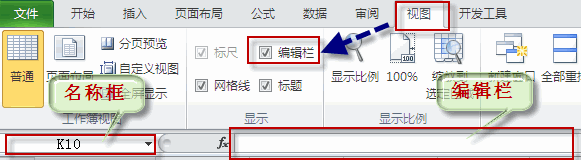
|
Microsoft Excel是Microsoft为使用Windows和Apple Macintosh操作系统的电脑编写的一款电子表格软件。直观的界面、出色的计算功能和图表工具,再加上成功的市场营销,使Excel成为最流行的个人计算机数据处理软件。 excel编辑栏为什么要显示和隐藏呢?因为有些表格不需要编辑,隐藏excel编辑栏可以让空间更大些。但更多的时候,我们需要使用公式等等,所以大家都习惯了excel编辑栏的存在。 有些新手朋友会问excel编辑栏不见了、excel编辑栏在哪里、excel编辑栏没有了这些基础问题,下面就来看看excel显示和隐藏编辑栏的操作。 Excel2010版显示和隐藏excel编辑第一种方法: 单击“视图”→“显示”→“编辑栏”,如果不需要显示就不勾选,需要显示excel编辑栏就勾选。
Excel2010版显示和隐藏excel编辑第二种方法: 单击文件→选项→高级→“显示”分类→勾选或取消勾选“显示编辑栏”复选框。
Excel2010版excel编辑栏调整宽度:
为了方便查看和编辑单元格中的长公式或大量文本,如上图所示,可以将光标置于excel编辑栏的下边界,待光标变成上下箭头状态时,下拉光标,则编辑栏可以变宽,以方便较长公式的显示。 要自动调整公式框的大小以适应活动单元格中的文本行数直到最大高度,请将鼠标指针悬停在公式框上直到指针变为垂直双箭头,然后双击垂直双箭头。 另外,选中工作表中任意单元格→然后按〈Ctrl+Shift+U〉组合键,即可展开编辑框。 Excel整体界面趋于平面化,显得清新简洁。流畅的动画和平滑的过渡,带来不同以往的使用体验。 |
温馨提示:喜欢本站的话,请收藏一下本站!